如何连接无线蓝牙鼠标到电脑(简易教程)
- 综合知识
- 2024-08-23
- 10
- 更新:2024-07-27 10:39:59
无线蓝牙鼠标的出现,为我们的电脑使用带来了更大的便利性。然而,对于一些不熟悉的用户来说,可能会遇到连接无线蓝牙鼠标到电脑的问题。本文将向您介绍一种简易的方法来完成这一连接步骤。
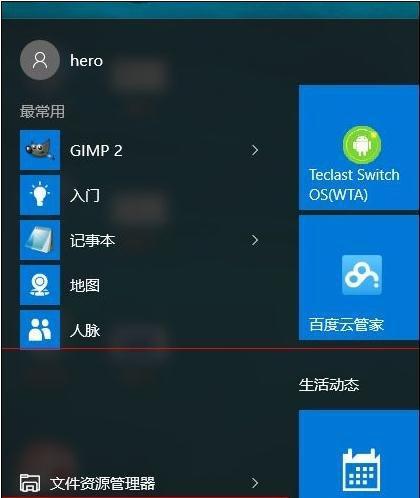
1.检查电脑的蓝牙功能
在开始连接之前,首先要确保电脑已经具备蓝牙功能。打开电脑设置,点击“设备”选项,再选择“蓝牙和其他设备”,确认是否已开启蓝牙功能。
2.打开无线鼠标的配对模式
在连接前,请确保您的无线鼠标已经开启了配对模式。通常来说,在无线鼠标的底部或背面会有一个小按钮,按住该按钮几秒钟,直至鼠标灯光闪烁表明已经进入配对模式。
3.在电脑中搜索可用的蓝牙设备
回到电脑设置的“蓝牙和其他设备”页面,点击“添加蓝牙或其他设备”选项,电脑将开始搜索周围可用的蓝牙设备。
4.选择并连接无线鼠标
在搜索结果中,您将看到一个或多个鼠标设备的名称。找到您想要连接的无线鼠标,并点击其名称。接下来,电脑将自动尝试与该鼠标进行配对和连接。
5.输入配对码(如果需要)
某些情况下,无线鼠标可能需要输入配对码才能完成连接。如果您的鼠标需要,电脑将提示您输入配对码。通常情况下,配对码可以在鼠标的说明书或包装盒上找到。
6.等待连接成功
完成配对码输入后,电脑将开始尝试与无线鼠标建立连接。请耐心等待一段时间,直到电脑显示连接成功的提示信息。
7.测试无线鼠标的功能
连接成功后,您可以通过移动鼠标来测试其功能是否正常。如果一切顺利,您应该能够自如地控制鼠标指针。
8.调整鼠标设置(可选)
一旦连接成功,您还可以根据个人需求调整鼠标的一些设置,如鼠标速度、滚轮灵敏度等。这些设置通常可以在电脑的鼠标设置中找到。
9.解决连接问题
如果连接过程中遇到问题,可以尝试重新启动电脑和鼠标,并再次重复以上步骤。如果问题仍然存在,可以参考鼠标说明书或联系鼠标制造商获得技术支持。
10.充电或更换电池
如果您的无线鼠标是需要充电的类型,确保鼠标电量充足。如果鼠标使用的是电池,确认电池是否有足够的电量。
11.避免干扰源
无线鼠标连接过程中,避免干扰源可能会提高连接成功率。将无线鼠标和电脑的蓝牙适配器之间的距离缩短,并确保周围没有干扰设备。
12.更新蓝牙驱动程序
如果您的电脑蓝牙驱动程序已经过时,可能会导致连接问题。您可以尝试更新蓝牙驱动程序以解决这个问题。
13.其他设备的蓝牙关闭
在连接无线鼠标时,确保其他设备的蓝牙功能已关闭,以免干扰连接过程。
14.备份鼠标设置
如果您已经使用过无线鼠标,并在其上进行了一些个性化设置,连接新的无线鼠标时,请先备份好旧鼠标的设置,以免丢失。
15.尝试其他方法
如果以上方法仍然无法连接无线蓝牙鼠标到电脑,您可以尝试搜索互联网上其他教程或寻求专业的技术支持。
通过本文的指导,您应该能够轻松连接无线蓝牙鼠标到电脑。请遵循上述步骤,并根据个人需求进行必要的调整和设置。祝您使用愉快!
电脑连接无线蓝牙鼠标教程
随着科技的发展,越来越多的设备开始使用无线蓝牙技术,包括鼠标。连接无线蓝牙鼠标可以让您摆脱传统鼠标的束缚,享受更自由、便捷的操作体验。本文将为您介绍如何将电脑连接无线蓝牙鼠标,轻松实现无线操作。
一、确保电脑支持蓝牙功能
若要连接无线蓝牙鼠标,首先要确保您的电脑支持蓝牙功能。在开始连接之前,请检查电脑是否有内置蓝牙功能或者已经插入了外置蓝牙适配器。如果您的电脑没有蓝牙功能,您需要购买一个外置的蓝牙适配器。
二、打开电脑的蓝牙设置
点击电脑右下角的系统托盘中的“蓝牙”图标,或者打开“控制面板”并选择“硬件和声音”,然后点击“设备和打印机”,在设备列表中找到“蓝牙”选项并点击。
三、启动鼠标的蓝牙配对模式
在鼠标上找到蓝牙配对按钮,通常位于底部或者侧面。按住该按钮几秒钟直到指示灯开始闪烁,表示鼠标已进入蓝牙配对模式。
四、在电脑上搜索设备
在蓝牙设置界面上,点击“添加设备”或者“搜索设备”按钮。电脑将开始搜索附近可连接的蓝牙设备。
五、选择并连接鼠标
在搜索结果列表中,找到您的鼠标设备并点击选中。然后点击“下一步”按钮,电脑将尝试与鼠标建立蓝牙连接。
六、输入配对码
如果鼠标需要配对码,在电脑上显示的配对码与鼠标上显示的配对码相匹配。如果无需配对码,电脑将自动与鼠标建立连接。
七、等待连接完成
电脑将自动完成与鼠标的蓝牙连接过程。这可能需要一段时间,请耐心等待直到电脑显示连接成功的消息。
八、测试鼠标功能
连接成功后,您可以尝试在电脑上移动无线鼠标,确保其正常工作。您也可以进行点击操作,验证鼠标的各个按钮是否正常响应。
九、优化鼠标设置
您可以打开电脑的鼠标设置,调整鼠标的速度、滚动方向和其他相关设置,以满足您的个人需求和偏好。
十、解决连接问题
如果连接遇到问题,您可以尝试重新启动电脑和鼠标,或者检查电池是否有电。如果问题仍然存在,您可以查阅鼠标的用户手册或者联系厂商获取更详细的帮助。
十一、保持鼠标与电脑距离
为了保持无线鼠标的稳定连接,尽量保持鼠标与电脑之间的距离在合理范围内,并尽量避免障碍物干扰。
十二、注意电池寿命
无线鼠标使用电池供电,为了延长电池寿命,请在不使用时及时关闭鼠标电源开关。定期更换电池也是保持鼠标稳定运行的重要措施。
十三、小心使用无线鼠标
无线鼠标相对较为脆弱,请小心使用,避免摔落或受到强烈的冲击。
十四、备用连接方式
如果因为某种原因无法连接无线蓝牙鼠标,您还可以考虑使用传统有线鼠标连接电脑。
十五、
通过简单的步骤,您可以轻松地将无线蓝牙鼠标连接到电脑上。无线鼠标的连接使操作更加方便灵活,希望本文的教程对您有所帮助。如有任何问题,请随时咨询厂商或专业人士。











